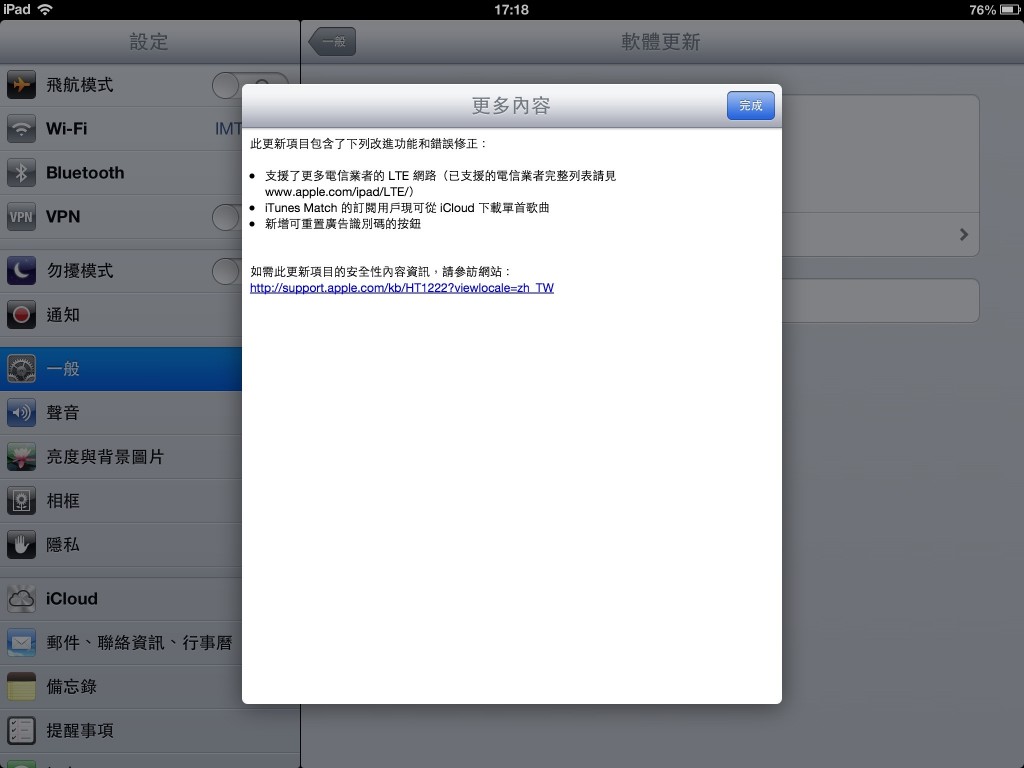上次升級到 3.5.2 之後就好一陣子沒在升級了. 這次升級到 3.8 版本, 做個記錄.
WordPress在不同分類使用不同主題的方式
在 WordPress 中, 使用佈景主題令人賞心悅目, 不過想要在不同分類頁面下, 使用不同的主題, 如何進行呢? 可以參考這篇文章中的說明:
http://codex.wordpress.org/Category_Templates
在 WordPress 的程式中, 佈景主題使用的頁面, 依序為:
- category-slug.php (於2.9版起才支援)
- category-ID.php
- category.php
- archive.php
- index.php
而整個 Template 的架構可以參考這張圖比較清楚:
http://codex.wordpress.org/images/1/18/Template_Hierarchy.png
如此一來, 若是想要自行設計調整在分類(Category)頁下使用不同的主題, 就可以在對應的分類實施, 以達成更豐富的呈現效果.
WordPress好用外掛-WP Ultimate CSV Importer
用 WordPress 的人愈來愈多了, 因為普遍及功能強大, 再加上許多模版及外掛, 使用 WordPress 做為 CMS 似乎是很方便的, 那麼, 原來的主機或是網站不是使用 WordPress 或其他的 CMS (BLOG) 系統時, 如何將原來網站的資料匯入呢?
這裡就是要介紹這個好用的軟體, WP Ultimate CSV Importer (http://wordpress.org/plugins/wp-ultimate-csv-importer/).
只要能匯出文字檔, 利用CSV的格式, 就可以匯入 WordPress 了, 匯入時可以選擇對應的欄位, 並且設定是否發行(或是草稿), 這樣其實是很容易將非結構化的文字資料匯入到 WordPress.
即使不是用在系統移轉, 用在大量文章匯入, 也是十分方便好用呢!
wordpress escape shortcode的方法
基本上在 wordpress 中, 有個特殊的功能, 就是 shortcode, 可以利用這個功能來將文章的內容替代, 如同前一篇文章中的 video code plugin:
http://tim.diary.tw/2013/05/24/install-wordpress-plugin-video-codes/
由於在上一篇文章中, 會介紹該 shortcode 的用法, 所以就要列出 shortcode 語法出來, 有意思的地方是直接打該 shortcode 就會使文章呈現的結果套用對應的 shortcode, 所以需要 escape (跳脫)掉這個 shortcode.
在 html 要 escape 可以直接使用 & # 91 ; 及 & # 93 ; 替代 shortcode 的前後中括號 (記得是在 html source 編輯下輸入), 這樣的方式就可以讓該 shortcode 不會發生作用, 如此一來也就可以在文章中使用 shortcode 代碼介紹, 但不會發生作用.
參考文章:
新增wordpress plugin-Video Codes
目前, 原本的 wordpress 就支援 youtube url 支接變成嵌入影片, 不過為了要 embed facebook 的影片, 所以安裝這個 plugin – Video Codes:
http://wordpress.org/plugins/video-codes/
這個 plugin是利用了 short code 的方式來進行插入影片, 如同該網頁的說明, 使用簡短的嵌入代碼, 配合插入平台的video id就可以順利嵌入影片, 說明如該 plugin 的這個連結:
http://wordpress.org/plugins/video-codes/other_notes/
使用方式:
[consernig_host_name id=VIDEO_ID]
所以配合的代碼共有以下:
Youtube: [vcyt id=VIDEO_ID]
Vimeo: [vcvv id=VIDEO_ID]
Google Video: [vcgv id=VIDEO_ID]
DailyMotion: [vcdm id=VIDEO_ID]
MetaCafe: [vcmc id=VIDEO_ID]
MegaVideo: [vcmv id=VIDEO_ID]
Facebook: [vcfb id=VIDEO_ID]
Viewbix: [vcvb id=VIDEO_ID]
若有需要指定寬高, 可以使用 w 和 h 參數, 如下:
[vcyt id=VIDEO_ID w=640 h=385]
這樣就可以了, 例如:
這支在 vimeo 上的鋼鐵人影片:
透過代碼
[vcvv id=65513321]
插入後, 如下:
[vcvv id=65513321]
實體的網路
這篇是在 TED 的 “Andrew Blum: 你以為的網路世界,真的嗎?”
來看看這個影片:
(影片引用自: http://www.ted.com/talks/andrew_blum_what_is_the_internet_really.html)
很不錯的資訊, 讓大家每天都在用的網路實體樣子有更深一步的了解!
HTML Javascript Adder模組(widget)-WordPress Plugin
雖然 wordpress 在外觀(appearance)已有 text/html 模組(widget)可用, 方便放置自訂的內容, 不過會限制 Javascript , 所以貼入 Javascript 內容時會被過濾掉.
查找了一下, 有個還不錯的 HTML Javascript Adder plugin 可以使用, 安裝好後, 在外掛啟用後, 就可以在外觀, 模組下將這個 HTML Javascript Adder 加入到自訂的位置及填入 Javascript 不會被過濾掉. 方便在側欄加入一些第三方的功能, 像是 Google Adsense, 或是一些統計資料, 小時鐘等.
該外掛網址: http://wordpress.org/extend/plugins/html-javascript-adder/
[MS SQL Server]如何在Replication中新增Article時只建立新增的Article的Snapshot
在 MS SQL Server 中, 已建立好的 Replication , 若是要新增 article 時, 可以參考這篇: http://tim.diary.tw/2009/02/27/adding-articles-to-existing-publications/ , 比較討厭的地方就是若是原來的 publication 內容多或是資料量大時, 在重做一個新的可用的 snapshot 會很久, 而且佔用很大的空間, (雖然只會將新增的 article 同步到 subscriber).
其實有個參數可以讓新增 article 到 publication 時, 只建立新增 article 的 snapshot, 這樣就會省時又省空間多了, 參數就是在 publication 中的 @allow_anonymous 及 @immediate_sync, 預設在建立 publication 時, 這兩個參數是 true, 我們可以利用 sp_changepublication 這個 stored procedure 來調整已建立的 publication 將參數改為 false 即可, 如下:
EXEC sp_changepublication @publication = 'your publication name', @property = 'allow_anonymous' , @value = 'false' GO EXEC sp_changepublication @publication = 'your publication name', @property = 'immediate_sync' , @value = 'false' GO
如此一來, 在新增 article 到publication時, 就可以大幅減少建立整個 snapshot 的時間與空間了.
更新iPad3的iOS到6.1
wordpress升級到3.5
今天將 wordpress 升級到 3.5 (Elvin)版, 新增的功能介紹如下: